V Linuxu se ke změně skupiny uživatelů systému většinou používá change group nebo příkaz chgrp. Příkaz chgrp funguje jak pro Linux, tak pro jiné operační systémy podobné Unixu. Pokud jste správce systému, musíte již vědět, že příkazy chgrp, chmod a chown jsou nejvýkonnějšími a nejpoužívanějšími terminálovými příkazy.
Příkaz chgrp se obvykle spouští s oprávněním sudo nebo root v systému, ale pokud jste vlastníkem konkrétního souboru nebo adresáře, můžete také provést příkaz change group. Nejběžnější použití příkazu change group je instalace nového balíčku ve skupině, přesun jednoho souboru do jiného adresáře ze skupiny uživatelů a úprava souboru, který nelze číst/zapisovat. Tento příkaz chgrp může být velmi užitečný a zachránce života v kritických situacích.
Proč chgrp, když chown dokáže totéž?
Pravděpodobně jste se divili, proč potřebujete použít příkaz change group, když můžete změnit celé vlastnictví pomocí příkazu chown? Zde je odpověď proč; není pochyb o tom, že příkaz chown je velmi mocný příkaz. Někdy může příkaz chown provést změny, které jsou nežádoucí a nejsou přijatelné. Chcete-li chránit své soubory před neopatrným a náhodným použitím příkazu chown, je bezpečné použít příkaz chgrp.
Příkaz chgrp (Change Group) v Linuxu
Příkaz chgrp se široce používá ke změně vlastnictví jednoho souboru nebo skupiny souboru. Pokud jste vlastníkem projektu a nyní chcete předat své soubory nebo chcete do svého týmu přidat nového člena týmu, aniž byste změnili celý adresář, může být pro vás velmi užitečný příkaz change group.
I když nejste hlavním vlastníkem souboru, ale patříte do skupiny a máte přístup sudo, můžete přidávat členy, měnit oprávnění skupiny, přidávat další členy do hlavních nebo doplňkových skupin. V tomto příspěvku uvidíme nejběžnější a nejpoužívanější příkazy chgrp na Linuxu.
1. Zkontrolujte informace o skupině pomocí chgrp
Na úplném začátku příkazu chgrp možná budete chtít znát název skupiny, abyste se ujistili, že jste ve skupině. Chcete-li to provést, můžete jednoduše spustit ls -l příkaz ve vašem terminálovém shellu. Na oplátku uvidíte jméno uživatele, skupinu a podrobnosti o souboru.
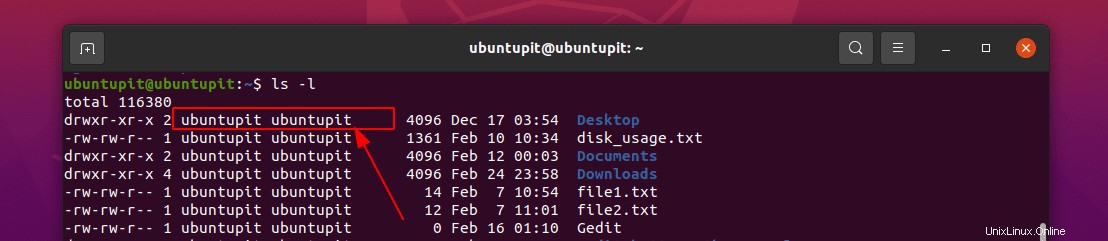
ls -l
2. Syntaxe příkazu chgrp
--Syntaxe příkazu change group na Linuxu je velmi snadná a bezproblémová na pochopení. Tento multiplatformní terminálový příkaz lze spustit na všech hlavních Linuxových desktopech, serverech a operačních systémech podobných Unixu. Zde je základní syntaktický vzor příkazu chgrp.
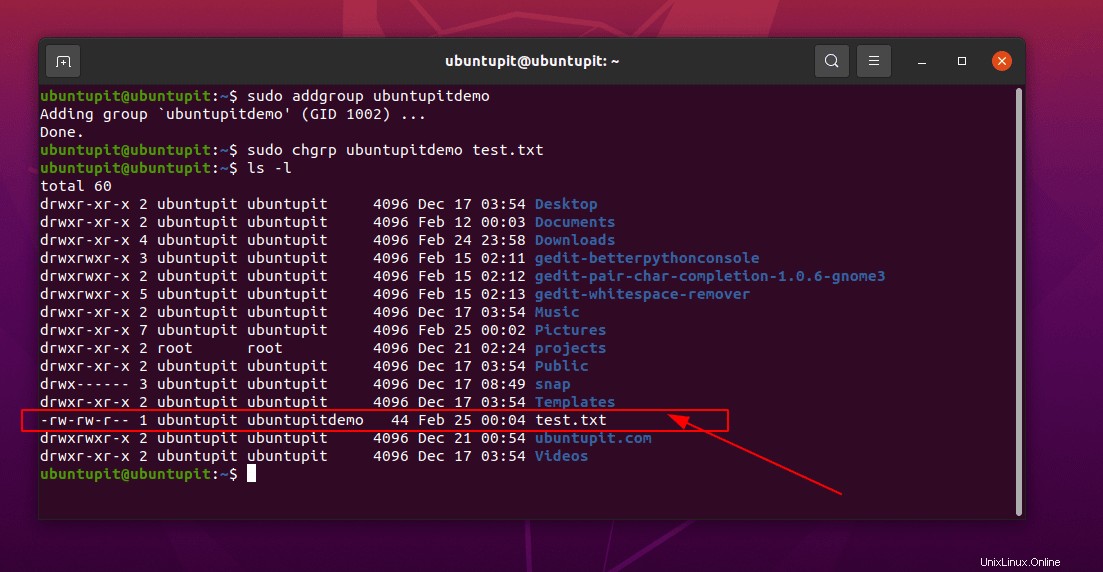
chgrp [OPTION]… GROUP path/FILE_NAME sudo addgroup ubuntupitdemo sudo chgrp ubuntupitdemo test.txt ls -l
3. Přidat uživatele do skupiny
Jak jsem již zmínil, můžete přidat další lidi do své pracovní skupiny nebo skupiny adresářů, pokud máte přístup sudo. Zde je příkaz, který můžete provést v shellu terminálu. Zde jsem například přidal uživatele ubuntupitdemo ve skupině uživatelů.
$ sudo useradd ubuntupitdemo # touch test.txt # ls -lt test.txt
4. Vlastnictví příkazu chgrp
Pokud potřebujete změnit vlastnictví souboru, složky nebo adresáře, můžete na svém shellu snadno spustit následující příkaz chgrp. Zde například vytvořím nový adresář a změním skupinu tohoto adresáře.
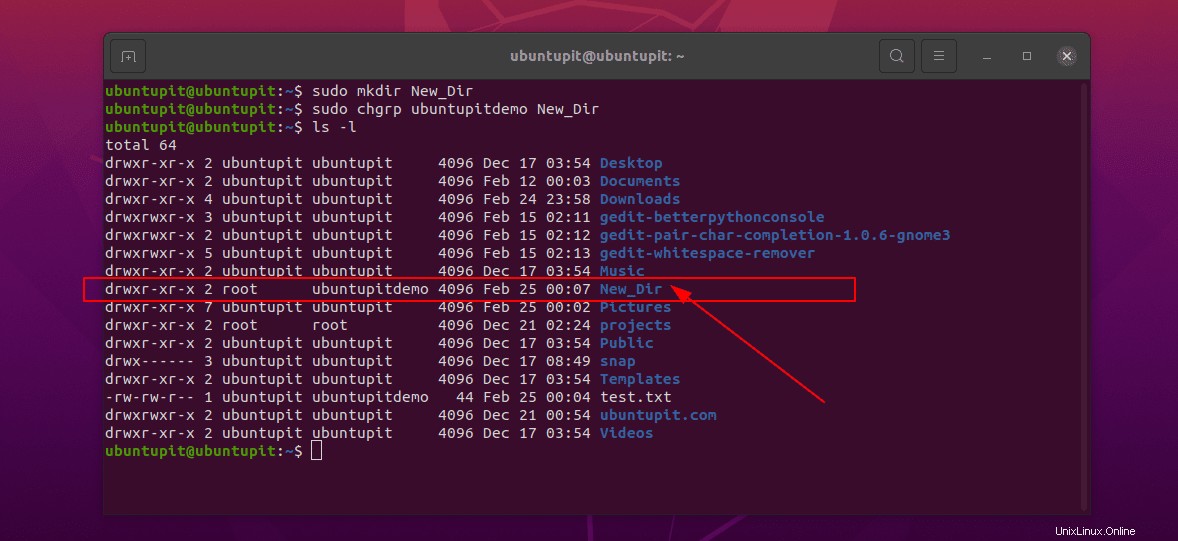
sudo mkdir New_Dir sudo chgrp ubuntupitdemo New_Dir
5. Rekurzivně změnit oprávnění skupiny
V Linuxu můžete změnit vlastnictví adresáře pomocí příkazu change group. Následující příkaz chgrp s parametrem -R vám umožní definovat prvky uvnitř skupiny, které přesně potřebujete změnit v této aktivní sadě adresáře.
sudo chgrp -R ubuntupitdemo New_Dir
6. Příkaz chgrp s referenčním souborem
Pokud potřebujete použít předchozí odkaz nebo odkazem nebo shodou s jinou skupinou, můžete ve svém shellu použít následující příkaz change group. Zde budete muset přidat příznak -R s referenční syntaxí.
sudo chgrp -R --reference=test.txt New_Dir
7. Příkaz chgrp s měkkým odkazem
V Linuxu existuje mnoho operací a složek uvnitř souborového systému, kde se měkký odkaz na adresář používá k označení původního adresáře. Pokud však potřebujete změnit skupinu této složky, můžete použít syntaxi –dereference/ a –no-dereference s příkazem change group.
sudo chgrp --dereference ubuntupitdemo symbolic_link
Když použijete syntaxi -dereference, změní se původní název této skupiny. Na druhou stranu syntaxe bez dereference změní pouze název symbolického odkazu nebo měkkého odkazu, přičemž původní složku zachová nezměněnou.
8. Zobrazit podrobnosti o provedení chgrp
Pro systémové administrátory a pokročilé uživatele Linuxu bude tento příkaz užitečný. Chcete-li vidět protokol změn souboru ve vašem systému, proveďte uvedený příkaz.
sudo chgrp -c -R [GROUP_NAME] [DIRECTORY/FILE_NAME] sudo chgrp -c -R ubuntupitdemo example
9. Skrýt chyby příkazu chgrp
Pokud potřebujete pouze zobrazit konečný výstup příkazu a potřebujete skrýt všechny chyby z shellu terminálu, níže uvedený příkaz change group s parametrem -f skryje všechny chyby.
sudo chgrp -f [GROUP_NAME] [DIRECTORY/FILE_NAME]
10. Přidat více souborů příkaz chgrp
Pokud potřebujete změnit skupinu více souborů najednou, můžete použít níže uvedený příkaz change group jako argument pole v shellu.
sudo chgrp www-data file1 file2 dir1
11. Společně spusťte příkaz chown And chgrp
Pokud uvažujete o použití kombinace chown a chgrp ve stejném příkazu, není to také nemožné. Svým způsobem můžete nejprve přidat příkaz chown a poté můžete definovat, kterou skupinu uživatelů chcete tomuto příkazu přiřadit. Níže uvedený příkaz vám může pomoci porozumět příkazům a syntaxi.
$ chown someusername:somegroupname filename.ext $ sudo chown user_name:group _name file_name
Můžete si projít manuálové stránky příkazu chown a chgrp na vašem systému Linux.
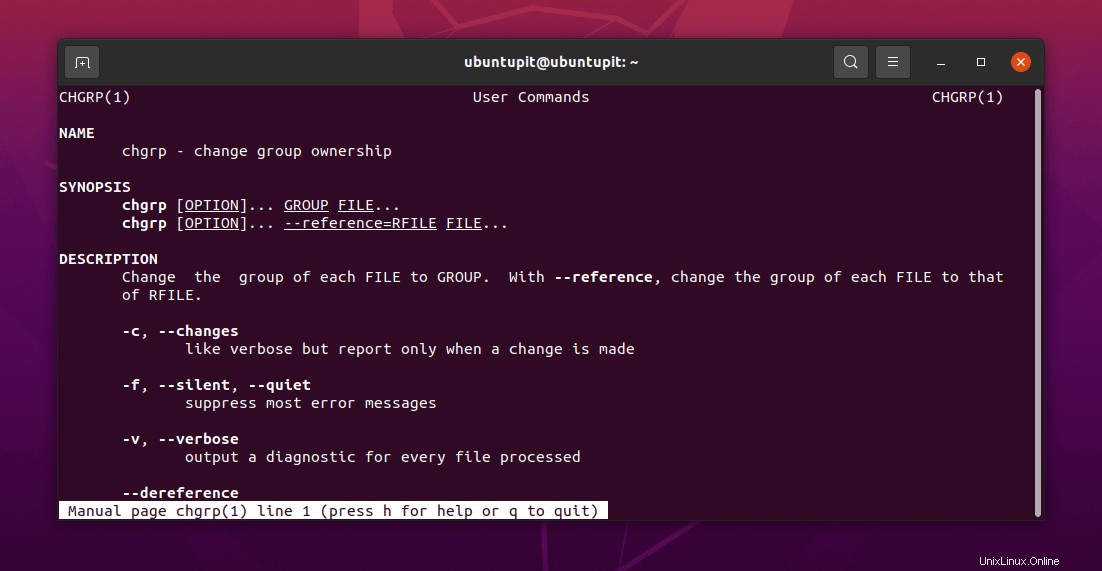
man chown man chgrp
Tip navíc:Problémy, se kterými se můžete setkat při příkazu chgrp
Zde se podělím o odpovědi na některé z nejčastěji kladených otázek o příkazu change group v Linuxu. Zkontrolujte, zda potřebujete vyřešit některou z následujících situací.
Pokud se při provádění příkazu chgrp na vašem linuxovém serveru nebo ploše setkáte s chybami, ujistěte se, že jste uvedli cestu k adresáři. Ve většině případů to nezpůsobuje žádné problémy na ploše, ale buďte opatrní při provádění příkazu chgrp na serverech Linux, Apache, Nginx nebo SSH.
Pokud potřebujete resetovat pravidla skupiny změn ve vašem souborovém systému, můžete použít příkaz setfacl k obnovení vlastnictví adresáře. Oba níže uvedené příkazy setfacl a getfacl jsou účinné při obnově vlastnictví skupiny.
setfacl --restore={dir}.facl
getfacl -R {dir} >{dir}.facl V některých případech můžete také čelit problémům při provádění příkazu chgrp v systému Linux. V takovém případě můžete upravit soubor sudoers ve vašem systému. Soubor sudoers je ovladač, který může definovat, která uživatelská skupina smí provádět jaké příkazy. Soubory sudoers najdete v adresáři /etc/sudoers.
Statistiky!
Pomocí příkazu change group bude vaše používání Linuxu profesionálnější a výkonnější. Je velmi bezpečné provést, pokud víte, co děláte. Při provádění příkazu chgrp buďte opatrní, aby nedošlo k opuštění souborového systému. Se správnou znalostí příkazu change group to může být pro uživatele Linuxu švýcarský armádní nůž. V celém příspěvku jsme viděli základní a výkonné příkazy příkazu chgrp na Linuxu.
Pokud považujete tento příspěvek za užitečný a informativní, sdílejte jej se svými přáteli a linuxovou komunitou. Své názory na tento příspěvek můžete také napsat do sekce komentářů.